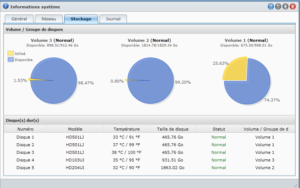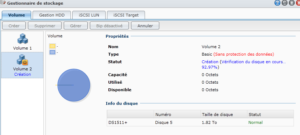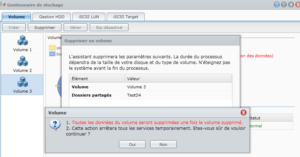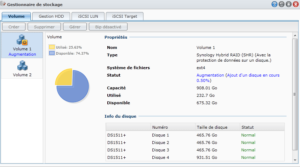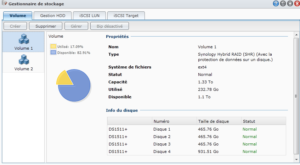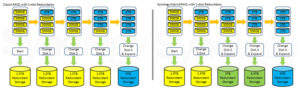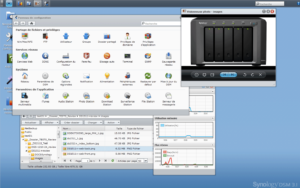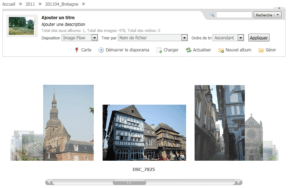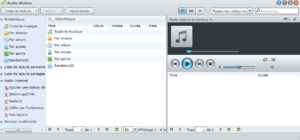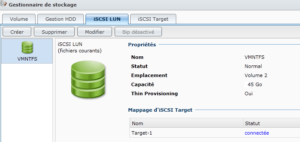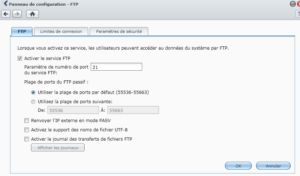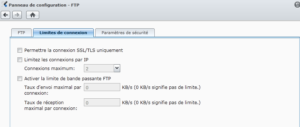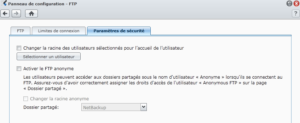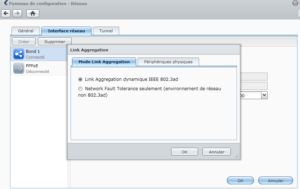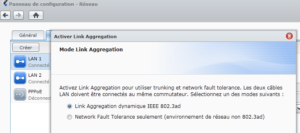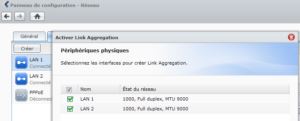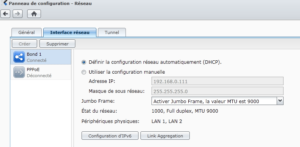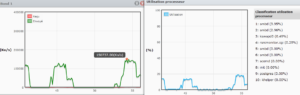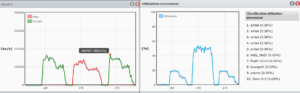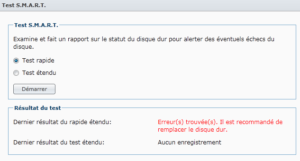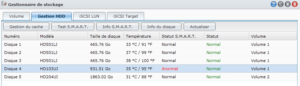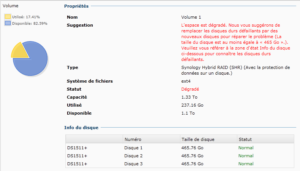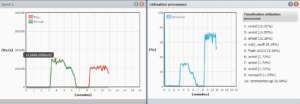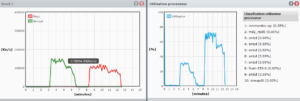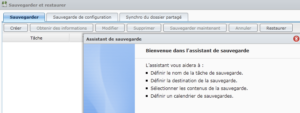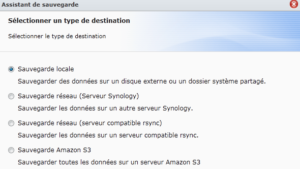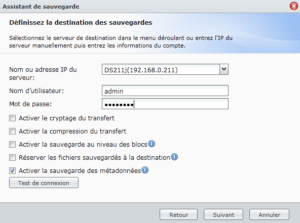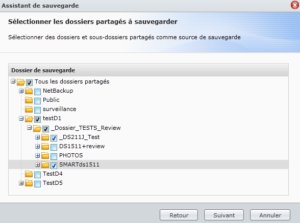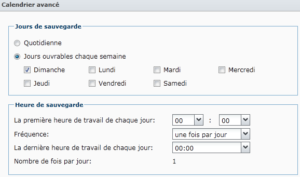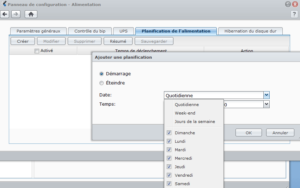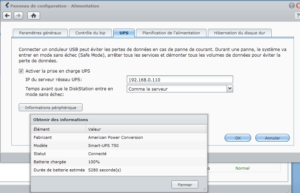Après avoir testé récemment chez le fabricant Synology, le NAS (Network Area Storage) DS211j qui est un modèle destiné aux particuliers et petites entreprises, nous avons décidé de poursuivre notre test avec, à l’autre extrémité de la gamme, le DS1511+ qui est un modèle plus clairement destiné aux entreprises ou aux particuliers ayant besoin d’une large capacité de stockage et aux usages réseau très avancés.
Sommaire
Introduction
Ce modèle dispose de deux interfaces réseau pouvant être agrégées pour augmenter le débit, et de 5 baies de disques durs compatibles avec les récents disques durs 3To ; permettant ainsi de gérer nativement 15To de données maximum…
Deux baies d’extension (DX510), de chacune 5 disques supplémentaires, peuvent lui être adjointes pour arriver à une capacité totale de 45To !

DS1511+ avec ses extensions
Les disques employés sont de technologie SATA au format 3.5” et il semblerait que les caddies d’accueil des disques permettent théoriquement d’accueillir des disques 2”5 également.
Les disques pourront être configurés en mode « classique », JBOD, RAID 0, RAID 1, RAID 5, RAID 5+Spare, RAID 6, RAID 10 ou encore le format spécifique Synology Hybrid Raid (SHR).
La consommation électrique annoncée par le constructeur reste assez faible pour ce type de matériel puisqu’il est question de 68W en utilisation avec 5 disques Seagate de 750Go (ST3750640NS) est-il précisé, et 30W en hibernation.
Son relatif faible encombrement, son silence, sa couleur noire et ses quelques leds vertes lui donnent un aspect très sobre qui autorise son intégration discrète dans un bureau de travail.
Le déballage
Ce NAS se destinant davantage à des professionnels sachant à quoi s’attendre en achetant le produit, le packaging présente une finition moins élaborée que celle du DS211J que nous avions testé le mois précédent. Le « carton lisse et blanc mat de bonne facture » que nous notions, laisse place ici à un carton noir et « beige carton », très épais pour assurer une bonne protection, toujours muni d’une poignée de transport, mais où les seules inscriptions sont la marque du constructeur, le modèle, et la durée de garantie de 3 ans. Les seules mentions des différentes fonctionnalités ne sont pas ici apparentes sur l’emballage, comme cela était le cas sur le modèle DS211J qui lui est plutôt grand public, mais sur un autocollant de couleur mauve et noir, apposé sur un des côtés.

Carton du DS1511+
L’ouverture de la boîte révèle un emballage toujours soigné où le Nas lui-même est contenu dans un étui mousse protecteur, lui-même dans des entretoises mousses. Ses accessoires sont regroupés dans un même carton calé sur le Nas, et un sachet plastique contient quelques documents et un CD.

Ouverture du carton

DS1511+ et ses accessoires
L’inventaire détaillé complet nous fait donc apparaître :
- le NAS équipé de ses 5 tiroirs pour y placer les disques durs,
- 2 câbles réseau noirs de 2m, « pliés » (et malheureusement non « roulés » pour éviter d’abîmer le câble), de Catégorie 5E (ce qui est un minimum pour envisager du Gigabit sereinement) et où la connectique n’est pas blindée,
- d’un simple cordon pour le raccordement électrique car le bloc d’alimentation est incorporé dans le NAS lui-même,
- de la visserie complète pour 5 disques durs,
- d’un CD contenant le logiciel d’installation et la documentation PDF, de la licence GNU GPL du logiciel et d’un dépliant indiquant, dans de nombreuses langues, de consulter la documentation disponible sur le CD pour procéder à l’installation.
Comme on le voit, et si on compare au DS211J, l’équipement est analogue, les différences se situant uniquement au niveau du câble réseau supplémentaire pour la seconde prise réseau que comporte le DS1511+, et au niveau du bloc d’alimentation qui n’est plus externe mais intégré dans le boîtier du NAS, minimisant ainsi l’encombrement au sol.
Les caractéristiques intrinsèques
Le boîtier est en métal noir avec une façade dont le contour est en plastique noir très brillant. L’ensemble du châssis repose sur des coussinets circulaires caoutchouteux assez épais, avec une partie plus souple au centre, absorbant ainsi les vibrations lorsque les disques durs sont sollicités.
Les faces latérales sont estampillées du nom du constructeur, en grands caractères, avec un léger relief en creux dans le métal, renforçant ainsi le sentiment d’avoir en sa possession un matériel d’exception, à la manière d’autres grandes marques. Cela lui confère un caractère séduisant et qui inspire confiance.

Face avant

Face latérale
La façade est équipée de 9 diodes bicolores Orange/Vert pour indiquer les différents états de l’appareil et des disques durs, ainsi que du bouton de mise sous tension s’illuminant par une diode bleue.
Contrairement au DS211J que nous avions testé, ici il n’y a pas de port USB en façade, et encore moins de bouton pour copier rapidement les photos d’un appareil branché sur ce port.

Face arrière

Façade et encombrement comparé du DS1511+ et du DS211J
L’arrière de l’appareil est équipé de deux ports Ethernet Gigabit pour la connexion réseau, de quatre ports USB pour ajouter jusqu’à deux disques durs externes, imprimantes, ou encore relier un onduleur, de deux ports eSATA pour brancher des boîtiers d’extension de disques respectant cette norme, d’un emplacement pour verrou de type Kensington pour préserver du vol, d’un bouton RESET, de la prise d’alimentation électrique , ainsi que deux grilles permettant l’extraction de l’air par deux ventilateurs très silencieux de 8x8cm.
L’accès aux tiroirs contenant les disques durs se fait directement en façade. Chaque disque est dans un caddie indépendant : on déverrouille un petit taquet de blocage puis on appuie sur le bas du tiroir qui fait poussoir pour libérer la poignée permettant d’extraire le disque.

Le système de caddie d’accueil du disque dur

3 ventilateurs mais le silence est de rigueur !
On remarque que chaque caddie permet d’accueillir des disques au format 2”5 pouces également… ce qui est pratique ponctuellement si on ne cherche pas la performance à tout prix.
Ce Nas est animé par un processeur de type Intel Atom D510 1.8GHz refroidi par un ventilateur supplémentaire très silencieux, épaulé par 1Go de RAM DDR2 extensible à 3Go par l’ajout d’une barrette de 2Go. Comme on le voit sur les photos ci-dessus l’ensemble du boîtier et notamment les disques durs sont refroidis très directement par les deux ventilateurs de 8x8cm.
Son encombrement total avoisine, en cm, 16x25x23 (HxlxL) pour un poids à vide de 4,25Kg (tout de même !), probablement dû au bloc d’alimentation intégré dans la partie droite du boîtier.
Le montage du matériel
Comme nous l’avons vu lors du déballage, pour avoir accès à la documentation, il faut impérativement consulter le contenu du CD-ROM… L’utilisateur impatient ne devra donc pas forcer sur les caddies pour ouvrir et libérer ceux-ci.
Néanmoins, on peut noter l’effort du fabricant sur la commodité et la simplicité du mécanisme pour libérer ces supports de disques. On débloque celui-ci en remontant un petit taquet servant de verrou, puis on appuie sur le bas, ce qui actionne un bouton poussoir qui libère la façade du caddie qui sert alors de poignée. Reste à voir la longévité dans le temps d’un tel système car tout est en matière plastique… Un support métal aurait davantage inspiré confiance… mais peut-être n’est-ce qu’une crainte injustifiée.
La fixation des disques dans ces caddies est d’une simplicité enfantine. On remarquera au passage que des trous sont prévus dans le support pour pouvoir fixer par le dessous des disques 2”5, ce qui manquait dans le DS211J que nous avions testé (alors que pourtant pour ce dernier était officiellement annoncé le support des disques 2”5).

Tiroir vide et tiroir avec un disque

Le disque monté, refroidi par les ventilateurs
Chaque disque dispose de son tiroir et tous les tiroirs sont identiques. Il est donc possible de positionner où l’on veut dans l’un des 5 emplacements numérotés de gauche à droite.
Pour réaliser ce test, nous avons utilisé cinq disques afin d’essayer plusieurs configurations RAID et non RAID.
Les disques utilisés sont de norme SATA II :
- 3 Samsung HD (500 Go à 7200 trs/min et 32 Mo de cache)
- 1 Samsung HD103UJ (1 TO à 72000 trs/min et 32 Mo de cache)
- 1 Samsung HD204UI Eco-Green (2TO à 5400 trs/min et 32 Mo de cache)
L’environnement de test est constitué d’un switch DLINK DGS-1210-24 qui est administrable de niveau 2, supportant les Jumbo Frame jusqu’à un MTU de 9000 bytes mais également le LACP (agrégation de liens IEEE802.3ad) et les ordinateurs qui se connectent au Nas seront tous en Gigabit pour éprouver les performances réseau de ce NAS. Les câbles réseaux sont ceux fournis avec le NAS en catégorie 5E et pour les ordinateurs en catégorie 6.
Installation du firmware
Une fois les 5 disques montés dans leur tiroir, puis les tiroirs verrouillés dans le DS1511+, nous mettons sous tension : on entend alors un grand souffle des ventilateurs qui s’élancent à pleine vitesse, puis ceux-ci ne se font plus entendre dès les deux premières secondes écoulées. C’est alors le léger bruit des disques durs qui prend le relais ; le bruit généré par les 3 ventilateurs n’étant alors qu’à peine audible. Autant dire que c’est un bon point pour cet appareil ! Comme pour le DS211J, un unique bip indiquant la fin de la phase d’initialisation du système se fait alors entendre, indiquant que le système est opérationnel.
Comme le firmware et le logiciel Synology Assistant fournis sur le CD d’installation ne sont pas les dernières versions disponibles au moment de la réalisation du test, et comme la procédure de mise à jour du firmware a été abordée dans le test du DS211J (que nous vous convions à (re)lire le cas échéant), nous décidons de tester le site Support/téléchargement de Synology pour avoir une idée du suivi qu’apporte ce constructeur à ses clients. C’est un élément très important à prendre en compte pour un appareil professionnel tel que le DS1511+ : il faut s’assurer de la pérennité de son investissement !
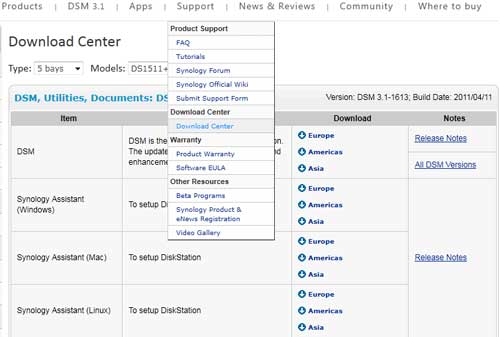
La rubrique Support/téléchargement du site web de Synology
Le site très convivial propose une section Download Center dans sa section Support.
La sélection des fichiers et notamment du firmware et du logiciel d’installation se fait par le biais de menus déroulants où l’on commence par indiquer le type de NAS par son nombre de disques durs hébergés puis par modèle. Cela évite de rechercher dans une longue liste de références comme on peut le voir sur bien d’autres sites… A nouveau un bon point pour Synology !
On choisit alors la dernière version disponible du firmware pour notre appareil, ainsi que le programme servant à la première installation : celui-ci est disponible aussi bien sous MS-Windows, que MacOs ou Linux.
Comme pour le DS211J, deux modes sont proposés : le mode complètement automatique et le mode d’installation pas à pas pour affiner le paramétrage suivant ses propres préférences comme par exemple les réglages réseaux en IP fixe.
Là encore, nous ne revenons pas sur cette procédure que nous avons détaillée dans notre précédent test sur le DS211J.
Après moins de dix minutes, l’installation se termine, et le système redémarre. On peut enfin se connecter à son serveur Nas soit par interface Web à l’aide de son navigateur préféré, soit à l’aide du logiciel Synology Assistant. Que ce soit Firefox, Internet Explorer, Opéra, Chrome ou encore Safari, l’interface web de ce Nas supporte tous ces navigateurs Internet.
Configuration de l’espace de stockage : les différents modes raids
Après authentification, lors de la première connexion, une fenêtre d’assistance sur fond d’environnement rappelant un bureau d’un système d’exploitation d’ordinateur, invite à poursuivre la configuration. Cette partie de l’installation est strictement identique à celle du DS211J, et comme nous l’avons déjà détaillée, nous allons nous concentrer dans la suite aux choix qui s’offrent à nous pour construire nos volumes du fait que nous disposons dorénavant de 5 disques dans le DS1511+ et non pas 2 comme pour le DS211J. N’hésitez pas cependant à vous reporter à notre précédent dossier pour découvrir la simplicité de configuration.
Du fait du nombre plus important de disques à disposition, de nouveaux types de RAID, par rapport à ceux proposés par le DS211J, s’offrent à nous. Le DS1511+ supporte les configurations suivantes :
JBOD, RAID 0, RAID 1, RAID 5, RAID 5+Spare, RAID 6, RAID 10. Il est possible de migrer entre différents types de RAID. Synology propose sur le Wiki de son site Internet des procédures de migration. L’utilisateur n’est donc pas abandonné. De l’aide peut aisément être obtenue aussi par la communauté des utilisateurs sur les forums officiels, et par le support technique qui est assez réactif. Nous avons pu obtenir des réponses à des questions dans les 48h00 maximum (du fait du décalage horaire car le support est situé à Taipei à Taiwan semble-t-il)
Comme nous disposons des disques suivants :
- 3 Samsung HD (500 Go à 7200 trs/min et 32 Mo de cache)
- 1 Samsung HD103UJ (1 TO à 72000 trs/min et 32 Mo de cache)
- 1 Samsung HD204UI Eco-Green (2TO à 5400 trs/min et 32 Mo de cache)
Nous sommes face à 4,5To théoriques.
Un test ou chaque disque est indépendant présentant peu d’intérêt par rapport à ce que nous avons déjà réalisé avec le DS211J, nous avons décidé de procéder à la publication de tests dans les configurations détaillées ci-après, ceci afin de donner un aperçu original de ce qu’il est possible de réaliser avec des disques différents, et d’éprouver le fameux système SHR : Synology Hybrid Raid, un système Raid propre au constructeur pour maximiser l’espace libre tout en conservant des fonctionnalités RAID.
Configuration 1 : 3 disques en Raid, 2 autonomes
La première configuration que nous avons retenue est :
- monter en RAID 5 les 3 disques de 500Go (il s’agit du SHR avec 3 disques identiques, cela correspond au Raid 5)
- laisser autonome chacun des 2 autres disques.
Cela permet la création de 3 volumes sur 5 unités de disques différentes, avec un volume bénéficiant de la technologie RAID 5 sur 3 disques.
Ce type de configuration se rencontrera chez l’acheteur qui aurait choisi d’acheter un NAS multi-baies pour bénéficier du RAID, tout en faisant évoluer sa capacité de stockage dans le temps.
Dans cette configuration, nous avons procédé à des tests de taux de transferts que vous pourrez lire plus loin dans ce dossier.
Comme le montre la copie d’écran ci-dessus, on a le détail de chaque volume, avec quel disque appartient à quel volume. Une information manquante et qui pourtant serait utile dans le cadre d’une planification de l’évolution du stockage, serait d’obtenir sans avoir à faire le calcul soi-même, la somme de l’espace disponible et occupé.
En effet, même si cela relève du détail, savoir que son Nas s’approche de la saturation « globale » est une information utile en environnement professionnel.
Dans cette configuration, nous bénéficions de 900Go en Raid 5 et de 2,7To en volumes indépendants. L’espace qui a « disparu » sur chacun des volumes tient, entre autres, au fait que le DSM, lorsqu’il prépare les volumes, inscrit des informations (swap et une partie du système d’exploitation). Cela nous amène à un total de 3,6To environ.
Enfin, il est à noter que pour obtenir cette configuration, il nous a fallu attendre de très nombreuses heures car la préparation d’un disque, avec vérification des secteurs défectueux, prend beaucoup de temps, tout comme la constitution du RAID.
Configuration 2 : 4 disques en Raid SHR, 1 autonome
Pour poursuivre l’expérience, nous décidons d’intégrer au RAID 5 « manière SHR » précédent notre disque de 1To. Malheureusement, il s’avère indispensable de détruire le volume (volume 2) que ce dernier contient pour l’intégrer au volume 1 constitué des trois disques de 500Go. En cas de présence de données, il est impératif de prévoir de les déplacer manuellement.
Un tableau récapitulatif des dossiers partagés qui vont être détruits apparaît alors (ici TestD4), puis un message nous demandant de confirmer notre choix. Lors de cette opération, une partie des services du Nas deviennent indisponibles pendant une minute environ le temps que l’opération de destruction se finalise.
A ce stade, le bouton Créer redevient disponible pour recréer un nouveau volume. Mais ici, pour atteindre notre objectif, c’est le bouton Gérer qui nous intéresse. La nouvelle fenêtre qui s’affiche nous propose d’étendre le volume 1 que nous avions préalablement sélectionné.
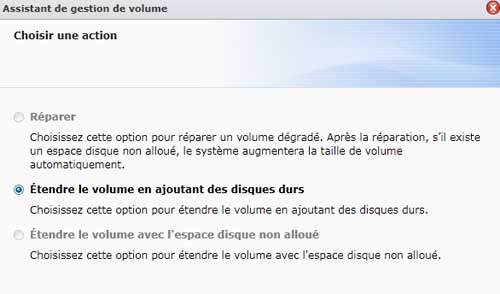
La fenêtre qui apparaît est la même que celle qui apparaît lorsqu’il s’agit de réparer un volume Raid dégradé, ou encore lorsqu’on procède au remplacement d’un système RAID par des disques de plus grande capacité (N.B. : nous n’avons ni eu le temps, ni la place malheureusement, de vous proposer cette partie de nos tests). Nous choisissons Étendre le volume. La fenêtre suivante qui s’affiche nous propose le disque que nous avons libéré lors de notre opération de destruction. Après confirmation et un ultime message d’avertissement, la fenêtre récapitulative de ce que nous obtiendrons après confirmation apparaît alors :
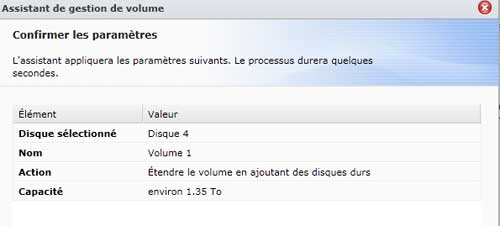
L’opération nous amènera à un nouveau volume de 1,35 To avec protection des données par RAID SHR.
L’affichage préalable du résultat obtenu avant la réalisation effective est une nouvelle fois une attention bienvenue de la part de Synology, car elle permet de confirmer l’anticipation du résultat escompté. C’est d’autant plus utile qu’une longue attente commence…le raid se construisant petit à petit.
Il est à noter toutefois que le système n’est pas bloqué pendant ce temps de construction du volume. Les données du volume 2 mais également du volume 1 restent entièrement accessibles durant cette opération d’extension. Heureusement car en 5 minutes, seulement un peu plus de 1% de l’opération d’extension avait été traité et 10% seulement au bout de 45 minutes… C’est long, très long… trop long !
7h36 plus tard nous disposons enfin de notre nouveau volume pleinement fonctionnel :
Dans cette configuration nous remarquons que dans la taille totale obtenue, nous « perdons 500Go » malgré le SHR.
En effet le SHR ne permet d’optimiser l’espace disque que si l’on a au moins deux disques identiques de la plus grande capacité, comme l’expliquent les schémas suivants disponibles sur le site de Synology à cette adresse.
Dans leur exemple il faut au moins deux disques de 2 To pour que la perte de capacité ne se fasse pas sentir (cf. 2ème colonne du schéma de droite). Dans notre configuration c’est le disque de 1To qui joue le rôle de ce disque seul.
Pour vérifier cela, nous envisageons une troisième configuration dans les paragraphes suivants.
Configuration 3 : 5 disques en Raid SHR
Dans cette dernière configuration nous décidons d’intégrer notre disque de 2To au volume précédent. Si le système SHR remplit correctement son rôle, nous devrions alors nous retrouver avec un espace total de 1 To supplémentaire, c’est-à-dire environ 2,3 To.
Une fois le volume 2 actuel détruit, nous demandons à l’assistant son intégration au volume 1 déjà constitué. Sur le dernier écran, l’assistant nous confirme cette valeur avant même de créer le disque.
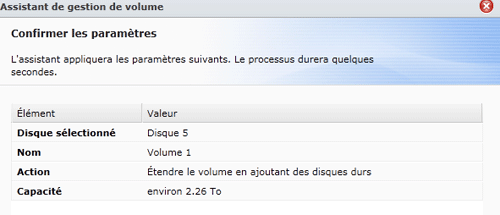
Enfin pour en avoir le cœur net, nous décidons d’extraire le disque de 1To pour examiner à l’aide du gestionnaire de disque de Windows 7 la manière dont le disque est partitionné.

Disque 1To après SHR
Comme on peut le voir, deux partitions de 450Go existent bien, une étant occupée, l’autre étant libre. On pourrait souhaiter que Synology trouve un moyen d’exploiter quand même cet espace libre.
Au passage on remarque la présence des autres partitions servant au système d’exploitation du DS1511+.
Il est clair que cette configuration n’est pas avantageuse puisque nous perdons 1To sur le disque de 2To. Néanmoins, le jour où l’on remplace un des disques de 500Go par un disque de 2To, c’est un volume total de 4To qui est alors à notre disposition avec protection des données sur un disque.
Le remplacement de chaque disque de 500Go par un disque de 2To nous amène alors à un ajout de 1,5To à chaque fois, c’est-à-dire un total de 7To environ.
Enfin, le remplacement du disque de 1 To par un disque de 2 To nous amène à un système de 8To environ, analogue à un système RAID 5 de disques de 2To que nous aurions pu constituer dès le départ en montant ces 5 disques de 2To.
On le voit ce système SHR permet de constituer progressivement une grande capacité de stockage, tout en préservant la sécurité des données lors de la panne d’un disque dur.
Cette fonctionnalité est d’autant plus intéressante que le nombre de disques durs hébergés est important. Ainsi, Synology donne un autre exemple sur son site :
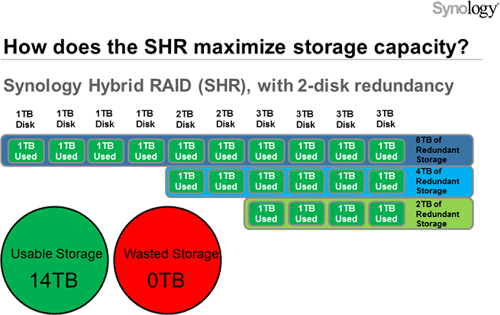
Synology Hybrid RAID
DSM 3.1 : l’interface permettant l’exploitation du DS1511+
Les services multimédias offerts par le DS1511+ sont dépendants du progiciel intégré au DS1511+, le DSM (DiskStation Manager) et sont communs à l’ensemble de la gamme offerte par Synology.
Le partage de fichiers, fonction première d’un Nas, se fait au travers des différents protocoles réseaux disponibles.
L’environnement de Microsoft Windows est naturellement supporté par le protocole CIFS, mais les environnements Apple et Linux/Unix le sont tout autant avec le support natif des protocoles AFP, NFS, FTP, WebDAV et même iSCSI. La présence de ce dernier protocole est d’autant plus importante que ce Nas se destine à un usage dans un environnement professionnel.
Il est également possible de l’intégrer dans un domaine Windows ADS en récupérant les ACL des comptes… Ce ne sera pas notre cas ici puisque nous ne disposons pas d’un tel environnement réseau.
Une interface Web, appelée FileStation, permet d’avoir accès à l’ensemble des dossiers partagés sur le Nas, en fonction des droits utilisateurs dont l’on dispose, définis dans le gestionnaire de compte.
Concernant les services multimédias, on retrouve le serveur multimédia certifié DLNA/uPNP, le Photostation, l’AudioStation, le serveur iTunes, le serveur d’impression, les applications mobiles, etc… que nous avions déjà détaillés dans notre test du DS211J que nous vous invitons à relire.
Pour mémoire,
- Photostation est une solution pratique pour partager les photos et vidéos de manière conviviale. L’emploi de la technologie AJAX dans la visualisation des albums photos, permet des « effets spéciaux » d’affichage à la manière de ce que l’on peut voir sur certains appareils mobiles. Photostation inclut également une partie Blog personnel.
Nous retrouvons la même lacune concernant l’intégration des comptes utilisateurs dans le Photostation que celle signalée à l’occasion du test du DS211J.
- AudioStation et le serveur iTunes sont des serveurs de médias musicaux dans différents formats. L’utilisation d’AJAX permet là aussi la constitution de manière conviviale et originale de listes de lectures musicales, d’écoutes de radios internet, et de recherches parmi les morceaux musicaux, sans installation supplémentaire de logiciel sur le poste d’écoute puisque par exemple, les formats MP3 et M4A sont directement pris en charge.
- Le serveur DLNA/uPNP autorise quant à lui la lecture par un périphérique multimédia, telle qu’une télévision, de tous les médias stockés dans les dossiers Vidéo, Music, Photo du Nas.
A l’occasion de nos nouveaux tests sur ces parties, nous avons particulièrement ressenti la puissance qu’offre le processeur du DS1511+, et surtout la quantité de mémoire supplémentaire dont il bénéficie par rapport à son petit frère le DS211J, lors de l’indexation des médias (photos et musique). L’effet est d’autant plus bluffant que nous avons pu continuer nos tests sans ralentissement apparent alors que le Synology procédait à l’indexation d’une trentaine de Giga-octets de médias (photos, musiques et vidéos).
Toujours dans les améliorations offertes par ce surcroît de puissance par rapport aux modèles d’entrée de gamme, nous notons que le DS1511+ supporte jusqu’à 20 caméras IP simultanément contre seulement 5 pour le DS211J. Malheureusement, comme c’était le cas pour le DS211J, une seule licence est fournie avec le DS1511+, ce qui implique que « sortie de la boîte » une seule caméra peut-être mise en fonction. Il faut acheter des licences supplémentaires, vendues à l’unité ou par pack de 4. Compte tenu du prix et des performances du boîtier, on aurait pu, en comparaison avec l’entrée de gamme, espérer que davantage de licences soient fournies d’entrée de jeu.
Le nombre maximal de comptes utilisateurs est de 2048, répartis dans un maximum de 256 groupes. C’est exactement le double que pour l’entrée de gamme. Dans le cadre d’une utilisation en entreprise, cela paraît suffisant au regard de ce qu’on peut attendre d’un tel appareil.
Le nombre de connexions simultanées pour le partage de fichiers est de 512 pour ce modèle alors qu’il était de 64 pour le DS211J. Le nombre maximal de dossiers partagés à la racine du Nas est de 256 (quel que soit le modèle) : cette contrainte semble donc une contrainte du logiciel propre à Synology et non pas du matériel en lui-même.
La partie iSCSI voit elle aussi ses possibilités revues à la hausse : les cibles iSCSI passent à 32 pour le DS1511+ alors qu’il n’est possible d’en définir que 10 pour le DS211j, et les Lun SCSI peuvent atteindre un maximum de 256 pour le DS1511+ tandis que le DS211j doit se contenter de 10.
Ces valeurs semblent suffisantes dans un environnement de virtualisation où le iSCSI serait déployé pour permettre à des serveurs VMware ou Xen de se servir du DS1511+ comme support de stockage. En effet, les centres réseaux où il serait nécessaire d’avoir davantage de Lun ou de Target se tourneraient alors vers des matériels plus conséquents, dont les caractéristiques seraient exclusivement orientées vers ce type d’exploitation.
L’usage de ce protocole dans le cadre d’un environnement Windows, Linux ou MacOs X d’une PME ou d’un particulier ne pose aucun problème puisque nous avons pu le mettre en œuvre sans difficulté sous Linux et Windows 7 Professionnel. L’usage avec MacOs X a nécessité la recherche d’un client tiers, ce système d’exploitation ne comportant pas nativement de client iSCSI.
Il est à noter que le Thin Provisionning est géré, permettant ainsi d’agrandir le volume iSCSI à la volée.
Un paquet logiciel supplémentaire (HASP package) peut être installé pour transformer le DS1511+ en un petit serveur de licences logicielles… Cette fonctionnalité est peu documentée et sur les forums spécialisés dans les Nas Synology, les utilisateurs semblent peiner à en comprendre l’usage. Ce paquetage logiciel n’ayant que quelques mois d’existence (Novembre 2010), il est fort probable que des développements et des informations à son sujet arrivent prochainement, la communauté des utilisateurs de Nas Synology semblant particulièrement active aussi bien en France (Nas-forum) qu’à l’étranger.
Enfin, on retrouve ce que nous avions déjà souligné, la possibilité de mettre automatiquement le firmware du DS1511+ à jour par simples clics dans l’interface. Cette procédure, que nous avions particulièrement appréciée, est strictement identique à celle détaillée dans le dossier sur le DS211J. N’hésitez pas à vous y reporter : mise à jour du firmware du NAS.
Un serveur Web avec le DS1511+
Les services pour l’Internet ou un Intranet :
De nombreux services à destination d’un usage à partir d’Internet font de ce Nas un véritable petit serveur personnel multifonctions.
Ce Nas peut se transformer en serveur Web personnel à l’aide de Web Station. Reposant sur le célèbre serveur Apache, intégrant MySQL pour la base de données relationnelle, il supporte l’installation de différents CMS (liste exhaustive sur le site de Synology) comme Joomla, Drupal ou encore WordPress que nous avons pu installer dans leur dernière version respective. On peut également y installer un Wiki avec ou sans base de données tel que Media Wiki ou encore DokuWiki. D’autres types d’applications web sont signalées sur le site comme étant compatibles.
Alors que les 128 Mo de Ram du DS211j étaient limitatifs dans ce domaine, le processeur plus puissant et les 1Go de Ram de base, extensible à 3Go, du DS1511+ permettent d’apporter les ressources qui manquaient par moment au DS211J. La fluidité et la réactivité sont de mise avec les mêmes applicatifs que nous avons testés. Il devient alors tout à fait envisageable de concevoir un véritable petit site internet, reposant sur le couple MySQL/PHP, et permettant une affluence raisonnable de visiteurs.
Par exemple, une entreprise pourrait ainsi y héberger en Intranet, une plateforme de gestion électronique de documents reposant sur une solution LAMP (Linux/Apache/MySQL/PHP) sans investir pour autant dans un serveur à configurer en ligne de commande, et consommant davantage d’énergie.
Synology communique lui-même sur ce sujet en indiquant que son propre site Web repose sur une solution analogue. Le descriptif est disponible à cette adresse : http://www.synology.com/fre/products/profiles/index.php
La solution de messagerie électronique déjà évoquée lors du test DS211j, reposant sur Roundcube mail prend ici toute sa dimension de service utile, de par la puissance offerte par ce Nas. Une véritable messagerie d’entreprise peut prendre place sur cet appareil : tous les éléments sont présents : IMAP/IMAPS/POP3/POP3S et SMTP, Roundcube webmail apportant la touche de convivialité pour des utilisateurs qui n’utiliseraient pas de client de messagerie tels que Thunderbird ou Outlook sur PC ou Mail sur Mac : ces 3 là sont tous supportés par le Synology.
L’accès distant aux fichiers avec le NAS
L’accès distant aux fichiers devient alors opérationnel sous différents protocoles : FTP, WebDAV ou interface web par le biais du File Station.
Ainsi la mise en place du serveur FTP du DS1511+ se fait en quelques clics grâce à l’assistant dédié à cette tâche.
On active le serveur par une simple case à cocher, on sélectionne le port d’écoute si l’on désire changer le port standard, et on peut même paramétrer si le serveur doit utiliser le mode passif.
On notera qu’un journal des connexions et transferts FTP est activable si l’on désire avoir un suivi des activités de ses utilisateurs.
Des options de sécurité sont activables en fonction des besoins, comme le cryptage des transferts, le nombre de connexions simultanées d’un même client, la limite de la bande passante, ainsi que l’activation ou non du FTP anonyme.
Agrégations des deux interfaces réseau
Le DS1511+ est pourvu de deux interfaces réseaux. Le constructeur offre les types de configurations suivants pour celles-ci :
- le branchement des deux interfaces pour desservir deux réseaux distincts. A cette fin, la configuration de chacune d’elle est indépendante l’une de l’autre (IP, masque, et Jumbo Frame). Par contre il n’est possible de définir qu’une seule passerelle réseau.
- le link aggregation dans le mode Network Fault Tolerance pour les environnements réseau où le switch de raccordement n’est pas compatible avec la norme IEEE802.3ad. Dans ce cas, si un port réseau venait à tomber en panne, le second prendrait automatiquement et de manière transparente le relais.
- le link aggregation dans le mode IEEE802.3ad qui permet de faire fonctionner de concert les deux interfaces pour obtenir un débit théorique de 2 Gigabits. Pour ce faire le switch de raccordement doit supporter ce mode. De nombreux switchs administrables possèdent cette fonctionnalité.
Pour réaliser ce dossier nous avons utilisé en permanence ce dernier mode, notre switch nous autorisant son exploitation.
La création se déroule simplement en ayant au préalable branché les deux interfaces réseau sur le switch, puis en appuyant sur le bouton Créer dans l’assistant réseau. Une fenêtre demandant quel type de lien on souhaite créer s’affiche alors :
On confirme les deux interfaces réseau que l’on veut utiliser (on se demande d’ailleurs un peu pourquoi étant donné qu’il n’y en a pas d’autres… à moins que Synology ne pensent déjà à sortir des modèles avec encore plus d’interfaces réseau…).
Il ne reste alors plus qu’à définir si l’on souhaite utiliser l’attribution d’adresse IP de manière automatique par DHCP, ou si l’on souhaite l’attribuer manuellement. On précise également si l’on souhaite activer les Jumbo Frame. Dans notre cas nous avons fixé la valeur MTU à 9000, notre switch et les ordinateurs employés supportant ces valeurs. Plusieurs dizaines de secondes plus tard, le lien est opérationnel.
Si le switch employé ne supporte pas ce type de configuration, un message d’avertissement en rouge indique le problème, sinon on obtient un écran récapitulant les informations du lien ainsi constitué.
Une fois cette opération effectuée, les performances réseau sont au rendez-vous comme nous allons le voir dans le paragraphe suivant.
La vitesse des transferts du NAS
Un Nas comportant deux interfaces réseau permettant l’agrégation de liens se doit d’être un Nas performant en termes de vitesses de transferts de fichiers, notamment lors d’importantes sollicitations.
Afin d’éprouver cet aspect-là du DS1511+ nous avons essayé de « stresser » un peu le système. Pour ce faire, nous avons réalisé des tests de performances dans différentes conditions, et nous vous présentons ci-dessous celle qui nous a paru à la fois intéressante et la plus performante.
Celle-ci est basée sur la configuration suivante du DS1511+ :
- les deux interfaces en agrégation de liens, en Gigabit, avec le Jumbo frame activé à 9000,
- les 3 disques de 500Go en RAID SHR partageant un dossier nommé D1
- le disque de 1 To et le disque de 2To étant chacun indépendant et partageant respectivement un dossier D2 et D3
Nous avons déposé un fichier au format ISO de 4Go environ dans chacun des dossiers D1, D2 et D3 et préparé 3 ordinateurs (2 tournant sous Windows 7 et 1 sous Windows XP professionnel) pour la lecture par chacun du fichier dans D1 pour le 1er, de celui de D2 pour le second ordinateur, et de celui de D3 pour le 3ième. L’idée est de minimiser l’impact de déplacement des têtes des disques durs pour solliciter au maximum le transfert réseau.
Au vu des résultats obtenus nous avons décidé d’ajouter un quatrième ordinateur sous Windows XP qui charge également en lecture le fichier ISO stocké sur la grappe RAID.
Le graphique ci-dessous en vert montre le résultat de ces deux expériences. Le premier graphique nous donne un pique à 131 Mo/s environ pour 3 ordinateurs, et presque 151Mo/s dans le cas de 4 ordinateurs, le taux occupation processeur, lui, ne montant qu’à presque 20%.
Autant dire que ce Nas a de la ressource ! Pour mémoire le constructeur annonce sur son site un taux de 197,8 Mo/s en lecture et 165,91 Mo/s en écriture.
Lors de différentes autres tentatives, comme notamment ci-dessous, réalisées avec 5 ordinateurs nous avons pu encore améliorer notre « score » pour un débit maximal de 168,5 Mo/s environ en lecture et 140Mo/s en écriture (en rouge).
On remarquera que le taux d’occupation processeur est 2,5 fois plus élevé lorsqu’il s’agit d’écriture que de lecture, probablement à cause du système RAID puisque des codes de contrôles de parité sont calculés et écrits.
Certes nous n’avons pas pu égaler les performances du constructeur (réalisées à coup sûr dans des conditions idéales), mais nous nous en sommes quand même approché, malgré nos disques « disparates », et dans le cadre d’un système de configuration de volumes mixtes : c’est-à-dire un peu de RAID et un peu de disques autonomes, dont un « green ». Nous ne sommes qu’à 15% en dessous des valeurs constructeur aussi bien en lecture qu’en écriture.
Nos tests de performances ont été prématurément achevés par la panne subite du disque de 1To quelques minutes après l’avoir mis dans la configuration 2 décrite plus haut.
Nous avons pu constater l’efficacité du Raid puisque nous avons conservé l’intégralité de nos données, ainsi que le système d’alertes (mail + bip sonore+voyant orange clignotant) mis en place par le constructeur pour avertir d’un tel événement, ainsi que différents messages d’alertes dans l’interface DSM-3.1.
Nous nous en sommes aperçus immédiatement car nos transferts se sont soudainement figés.
N’ayant pas de disque de rechange au moment de la panne, nous avons alors décidé de faire un ultime test de vitesse de transfert en mode dégradé, pour estimer l’impact que cela pouvait avoir lorsque cela arrive en condition normale d’utilisation.
Pour ce faire nous avons retiré le disque fautif ainsi que le disque de 2To et procédé à nouveau à des transferts sur l’unique lot de disques en RAID SHR dégradé.
Évidemment les performances sont moins bonnes que dans le cas exposé plus haut puisque, cette fois-ci, un seul volume constitué des 3 disques de 500 Go est sollicité, ce qui au passage montre la pertinence du premier test. Mais comme on le constate, aussi bien en écriture qu’en lecture les performances restent au rendez-vous !
Ainsi la perte d’un disque dans un système RAID n’est pas réellement pénalisante du point de vue des performances.
La sauvegarde réseau via le NAS
Tant de données potentielles sur un seul appareil, la prudence impose une sauvegarde. Est-il encore utile de le rappeler, l’utilisation du RAID n’évite pas la sauvegarde des données. En effet, si l’appareil tombe en panne matérielle (autre que les disques durs), ou encore est détruit par la foudre, ou est dérobé, vos précieuses données risquent de disparaître…
Synology a donc prévu dans son DSM 3.1 un module de sauvegarde et restauration des données pour parer à ces désagréments potentiels. Comme à son habitude, le constructeur a prévu un assistant dédié pour faciliter la configuration de cette tâche.
Lors de la création de la tâche de sauvegarde, il vous demande un nom car il est possible de définir plusieurs sauvegardes pour ne sélectionner que certains dossiers à sauvegarder, plutôt que le NAS complet.
Plusieurs types de sauvegardes sont permis pour pallier les différentes situations rencontrées.
- La première de ces sauvegardes a pour objectif d’effectuer la copie des fichiers sur un autre disque que celui d’origine, ou vers un disque externe raccordé en USB ou eSATA. C’est en ce sens qu’elle se nomme Sauvegarde locale.
- La seconde permet la sauvegarde sur un autre serveur Synology. Ainsi, nous avons pu réaliser nos tests de sauvegarde de dossiers vers le DS211J.
On notera sur cette copie d’écran les petits i d’informations qui donnent des indications sur l’utilité du paramètre s’il est coché. Une attention à l’égard de l’utilisateur encore très appréciable de la part de Synology.
L’assistant poursuit alors avec le choix du répertoire distant où l’on veut effectuer cette sauvegarde, puis le choix des dossiers à sauvegarder.
Enfin, l’assistant propose de sauvegarder également la base MySQL, le blog du Photostation et le Surveillance Station.
L’automatisation des sauvegardes peut être programmée suivant un calendrier répétitif simple ou avancé.
Un dernier écran récapitule alors les paramètres et propose de valider la configuration. La sauvegarde ainsi définie vient alors s’inscrire dans le tableau récapitulant toutes les différentes sauvegardes. A nouveau, simple et efficace !
- Le troisième type de sauvegarde reprend l’intégralité de la démarche précédente mais avec un serveur compatible Rsync, typiquement un serveur Linux classique.
- Enfin le dernier type de sauvegarde prend en charge le service S3 proposé par Amazon.
En déportant le DS211J dans un autre lieu, nous avons pu réaliser des sauvegardes de tests entre les deux Synology, à travers Internet, aussi bien en les déclenchant manuellement, qu’en les programmant pour se réaliser la nuit…
Il s’agit donc d’une fonctionnalité particulièrement intéressante, notamment pour une entreprise soucieuse de protéger ses données.
Consommation électrique du DS1511+
Avec les annonces des prochaines augmentations du prix de l’électricité, aussi bien les entreprises que les particuliers deviennent attentifs à la consommation électrique des appareils, surtout si ceux-ci restent allumés 24h/24, ce qui est le cas d’un appareil tel que le DS1511+
Les relevés que nous avons pu effectuer nous donnent les consommations électriques suivantes :
- appareil éteint mais raccordé au secteur : 11 W/h
- mise sous tension environ 135 W/h pour le pic le plus élevé lors de l’initialisation, puis
- stabilisation entre 66 et 71W/h avec notre configuration de 5 disques (dont un « green ») lors du fonctionnement,
- enfin, hibernation des disques durs : 38W/h environ.
Le constructeur indique sur son site : 68W/h en fonctionnement (avec 5 disques Seagate de 750Go ST3750640NS) et 30W/h avec les disques durs en hibernation.
Si l’on se place dans une configuration analogue au DS211J, à savoir n’avoir que deux disques non « green », on obtient en fonctionnement : 48W/h pour une consommation en hibernation toujours de 38W/h.
Comme on pouvait s’y attendre, le DS1511+ est plus gourmand que son petit frère le DS211j que nous avions testé. Néanmoins, rapporter à la consommation électrique par Téraoctets disponible dans le cas où on utiliserait la capacité maximale de l’appareil (15To), rend plus avantageux d’utiliser un DS1511+ que 3 nas DS211J…
Bien entendu, ces mesures électriques sont à relativiser car l’appareil ayant servi à les réaliser est un appareil grand public, et elles dépendent également du type des disques durs utilisés (par exemple les disques durs dis « green » sont censés consommer un peu moins électriquement).
Ces mesures ne sont donc là que pour donner un ordre de grandeur de la consommation engendrée par ce matériel.
Même si un Nas tel que celui-ci n’a pas vocation (que ce soit au bureau ou à la maison) à être éteint, on peut remarquer que la consommation de 11 W/h est étonnante quand on voit qu’avec le même appareil de mesure, un téléviseur LCD récent par exemple, ne consomme que 1W/h. On n’est pas encore sur de grandes valeurs, mais une année compte quand même un peu plus de 8760 heures …
Dans le même registre de la consommation électrique, certains pourraient se dire qu’il vaut mieux l’éteindre que de le laisser allumer pour rien. Oui, mais imaginons la situation suivante…
Vous avez éteint votre appareil par souci d’économie d’énergie (ou de préservation de la planète… c’est selon). Alors que vous êtes hors de votre domicile, vous vous apercevez alors avoir besoin d’un fichier … Comment faire pour malgré tout récupérer le dit fichier ?
Certains routeurs aujourd’hui permettent d’allumer à distance des appareils compatibles avec le Wake On Lan (WOL). Cette fonctionnalité n’était pas disponible dans le DS211J, mais elle l’est dans le DS1511+, ce qui amène à trouver d’autant plus regrettable cette consommation électrique « excessive » appareil éteint.
D’autant plus qu’il est également possible de programmer l’extinction et l’allumage automatique du Nas à heures fixes comme le montre la copie d’écran ci-dessous.
Il est à noter que nous avons relevé une incompatibilité de la fonction Wake-On-Lan avec notre switch Dlink DGS-1210-24, notamment en mode d’agrégation de lien. Sans pouvoir mettre directement en cause le Synology ou le Dlink, nous avons pu nous assurer que cela fonctionnait parfaitement en mode « un seul port réseau » et un switch Netgear GS116 gigabit non administrable.
Enfin, en cas de coupure électrique, le DS1511+ est capable de se rallumer automatiquement au retour du courant. Une autre fonctionnalité intéressante lorsqu’on possède un onduleur compatible, est que le Nas peut s’éteindre tout seul quand la batterie de l’onduleur auquel il est relié (par USB ou par serveur IP), devient faible, évitant ainsi une extinction brutale.
Dans le cas où il y a deux nas Synology sur le même onduleur, un seul connecté à l’administration de l’onduleur par USB, celui-ci peut servir de serveur d’information de coupure électrique au second :
Ainsi, comme le montre cette copie d’écran, le DS211J étant raccordé à un onduleur par USB, le DS1511+, branché seulement électriquement à l’onduleur, aura la même remontée d’information d’une coupure électrique par le biais du DS211J et s’éteindra de lui-même en suivant les mêmes paramètres que ceux du DS211J.
Notre avis sur le DS1511+
Arrivé à la fin de ces quelques semaines de tests, on ne peut être qu’enchanté par les différentes possibilités et fonctionnalités offertes par ce Nas, ainsi que par la puissance dont il fait preuve, y compris quand on le sollicite fortement.
L’interface d’administration conviviale, toute traduite en français ainsi que les différents assistants accompagnant l’utilisateur permettent une rapidité de mise en œuvre des solutions de stockage que l’on veut déployer. La quantité de fonctionnalités à disposition permet d’envisager toutes sortes d’exploitation de ce matériel, allant du simple stockage de données au serveur Internet ou intranet d’une entreprise, ou encore en devenant le cœur d’hébergement iSCSI d’une solution de virtualisation reposant sur Xen ou VMware, ce produit étant certifié pour ces deux systèmes.
Le matériel en lui-même inspire confiance par sa robustesse et sa réactivité, y compris dans les fortes sollicitations. Malgré la quantité de disques qu’il embarque et ses 3 ventilateurs, il sait se faire discret, le quasi-silence n’étant brisé que par l’agitation frénétique des disques lorsque ceux-ci sont fortement sollicités. Ajouté à une esthétique irréprochable, il peut trouver sa place dans un bureau.
Certains des regrets que nous avions lors de notre test du DS211J disparaissent avec le DS1511+ comme par exemple la présence du Wake-On-Lan, la possibilité de monter des disques 2”5, ou encore le manque de puissance : tout cela le DS1511+ en est pourvu !
D’autres restent bien évidemment d’actualité puisque le DS1511+ repose sur le même environnement d’exploitation qu’est le DSM-3.1, notamment pour ce qui concerne les utilisateurs Photostation. Mais cela n’a bien évidemment rien de rédhibitoire.
Par contre, autant le prix du DS211J nous semblait convenable, autant à presque 770 euros TTC sans disque, le DS1511+ semble d’un prix un peu élevé, ce qui le réserve à des utilisateurs très avertis et exigeants, sachant tirer le meilleur de ce type de matériel.
Dernière mise à jour le 2 décembre 2018